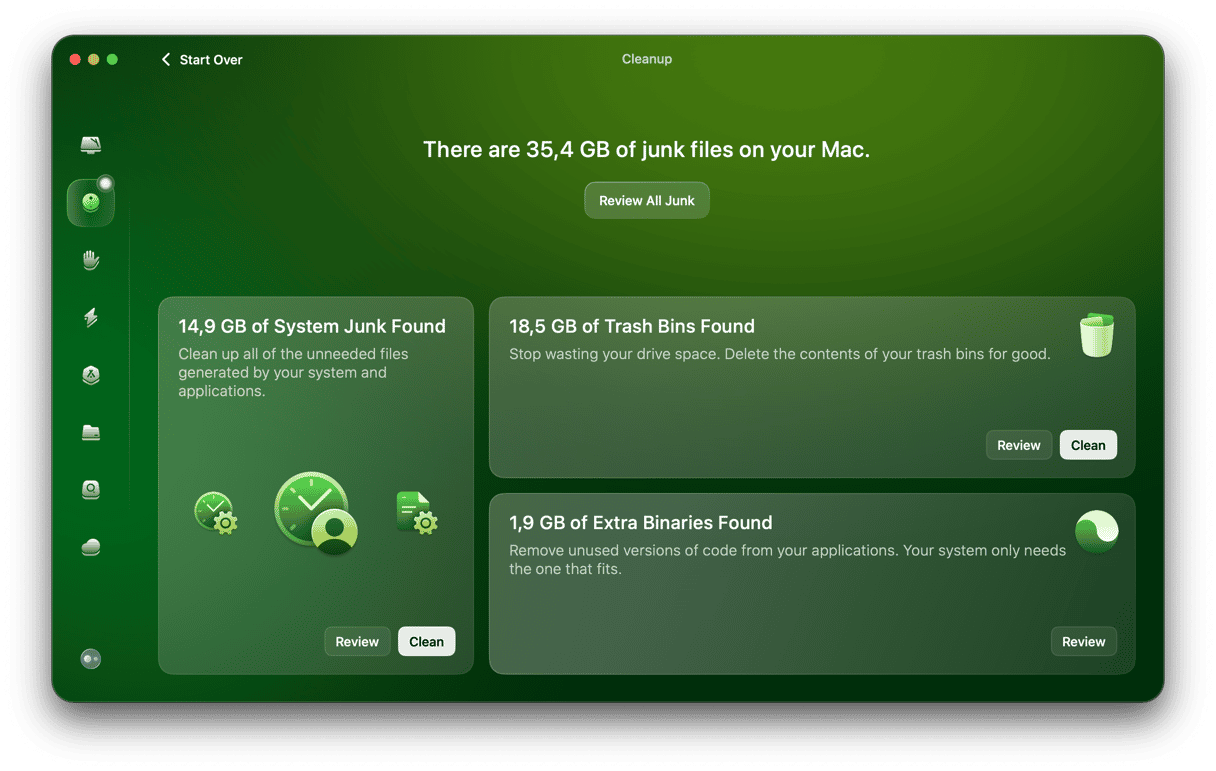Ett av de viktigaste komponenterna i macOS är förhållandet mellan de beräkningar som utförs av processorn och det du ser på skärmen. Det förhållandet hanteras av WindowServer på datorn – en process som ansvarar för att rendera grafiska element på skärmen.
För det mesta behöver du inte tänka på den eller ens vara medveten om att den finns, men om den börjar använda många processorcykler kan det göra datorn långsammare. Så här fixar man det.
Vad är WindowServer på Mac?
Det är helt enkelt den process i macOS som renderar element på skärmen, oavsett om det är programfönster, ikoner eller webbplatser. Ju fler fönster du har öppna samtidigt, desto fler processorcykler behöver WindowServer. De flesta grafiska element uppdateras regelbundet, vilket är anledningen till att WindowServer behöver dessa processorcykler. Varje gång du flyttar runt ett fönster, redigerar en bild i Photoshop eller växlar till en annan flik i Safari måste WindowServer rendera det igen.
Med tanke på att fönster i macOS har många effekter, t.ex. transparens och skuggor, är det inte så konstigt att det krävs resurser för att rendera dem om och om igen på skärmen. På de flesta Mac-datorer bör dock antalet processorcykler som WindowServer förbrukar vara så litet att du inte märker av det.
Varför använder WindowServer så mycket processorkraft?
Det finns några saker som kan få WindowServer att använda så många processorcykler att du märker det eller att det saktar ner datorn. Bland dessa är:
| Problematiska appar | Vissa program kan ”ockupera” minne |
| Flera bildskärmar | Att ha flera skärmar kan använda mycket minne |
| Rörigt skrivbord | Varje ikon måste renderas på nytt varje gång innehållet på skärmen ändras |
| Visuella effekter | Äldre Mac-datorer har problem med modern grafik |
Så tar du reda på om WindowServer använder för många processorcykler
- Gå till Program > Verktygsprogram och öppna Aktivitetskontroll.
- Klicka på toppen av kolumnen ”% processor”.
- Titta på namnen på processerna i den kolumnen.
- Om WindowServer ligger i topp och tar upp mer än 60 % av processorkapaciteten så vet du att den använder fler processorcykler än den borde.
- Avsluta Aktivitetskontroll.
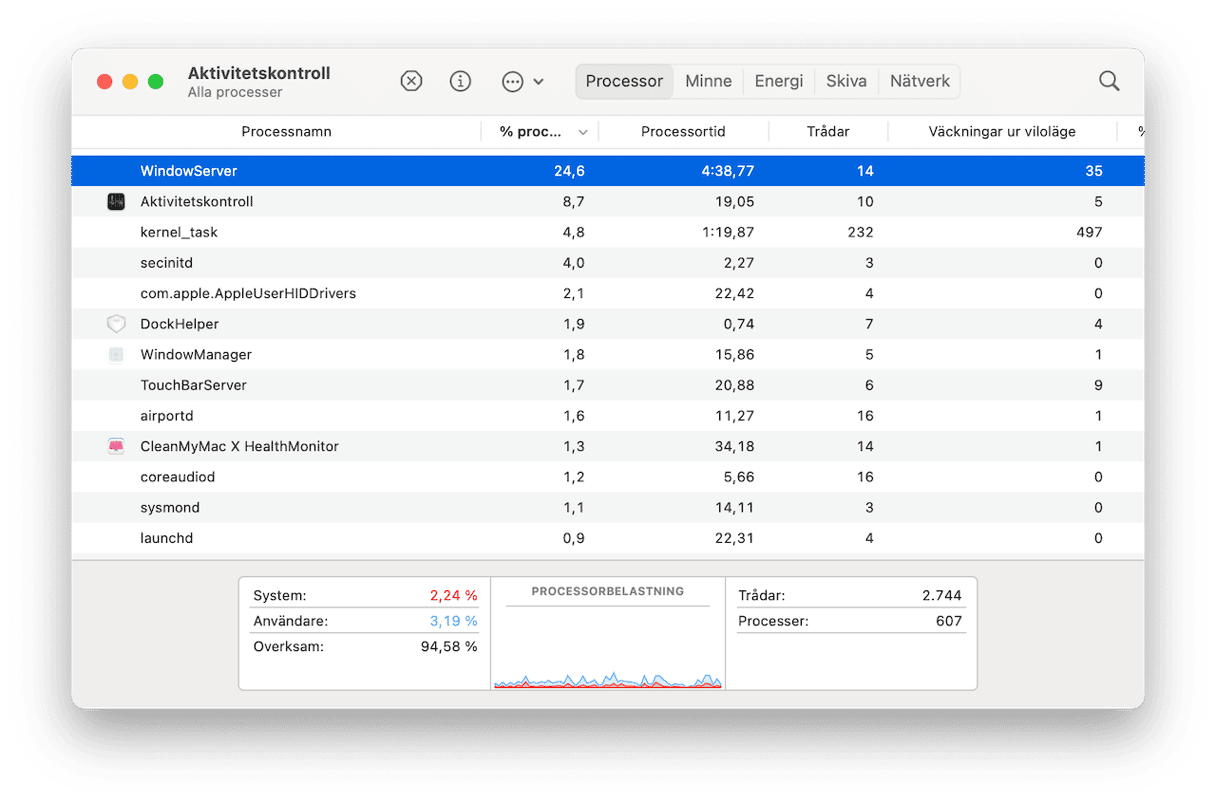
Är WindowServer relaterat till mds_stores?
Nej, inte direkt. Medan WindowServer styr renderingen av element på skärmen, är mds_stores på datorn (mds står för metadataserver) en del av Spotlight. Om du ser att mds_stores förbrukar processorcykler beror det förmodligen på att Spotlight omindexerar din Mac.
Så minskar du WindowServers processorbelastning
1. Stäng fönster som du inte behöver
Ju fler fönster du har öppna, desto mer måste WindowServer arbeta, särskilt om du har en äldre Mac. Du bör också stänga webbläsarflikar som du inte använder, eftersom det minskar den totala belastningen på systemet. Och om det finns några öppna program som du inte använder för tillfället kan du avsluta dem (tryck på alternativ-kommando-Escape för att öppna tvångsavsluta-menyn).
2. Starta om datorn
Många av oss startar inte om våra Mac-datorer särskilt ofta. Istället fäller vi bara ihop datorn eller lämnar den i viloläge när vi har jobbat färdigt, och öppnar den igen när vi behöver använda den. Men det är viktigt att starta om för att frigöra RAM-minne och radera cacheminne och andra temporära filer. Det kan också åtgärda problem som att vissa processer upptar för många processorcykler.
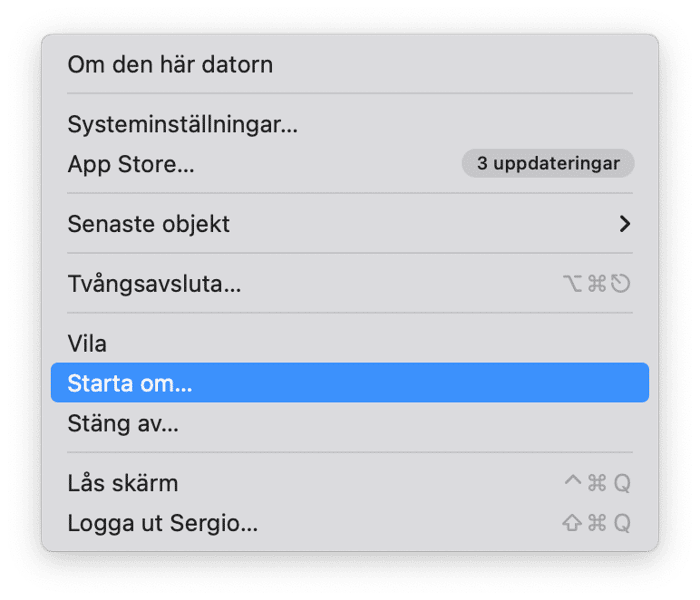
3. Minska antalet skrivbord i Mission Control
Att stänga ytterligare skrivbord kan hjälpa till att minska WindowServers processorbelastning:
- Tryck på tangenten F3 för att öppna Mission Control eller klicka på Launchpad-ikonen i Dock om du använder ett tangentbord som inte är från Apple och välj Mission Control.
- Håll muspekaren över skrivbord som du inte använder.
- Klicka på ”x” i hörnet av skrivbordet för att stänga det.
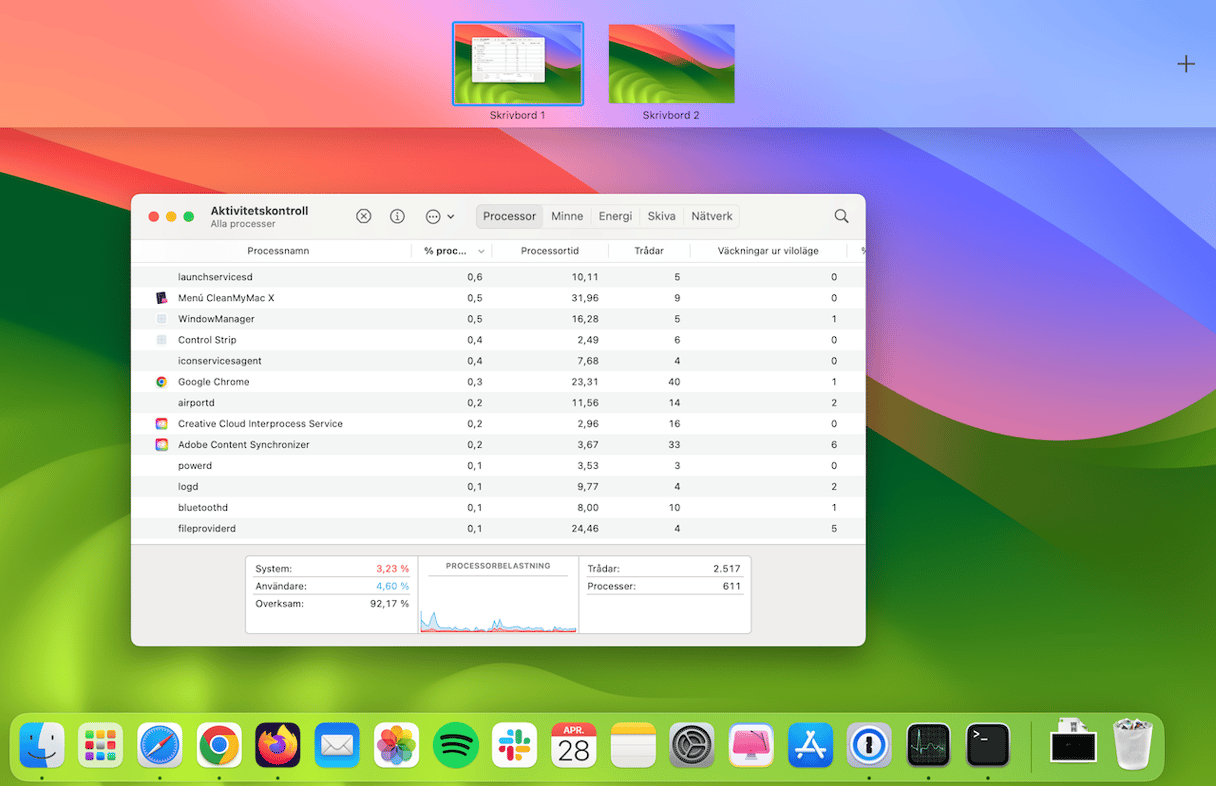
4. Stäng av visuella effekter
Funktioner som transparens i fönster använder också fler processorcykler. Du kan inte stänga av alla visuella effekter, men du kan stänga av transparens med hjälp av inställningspanelen Hjälpmedel i Systeminställningar. Så här inaktiverar du det:
- Gå till Apple-menyn och välj Systeminställningar.
- Klicka på Hjälpmedel och välj Bildskärm.
- Aktivera alternativet där det står Minska transparensen.
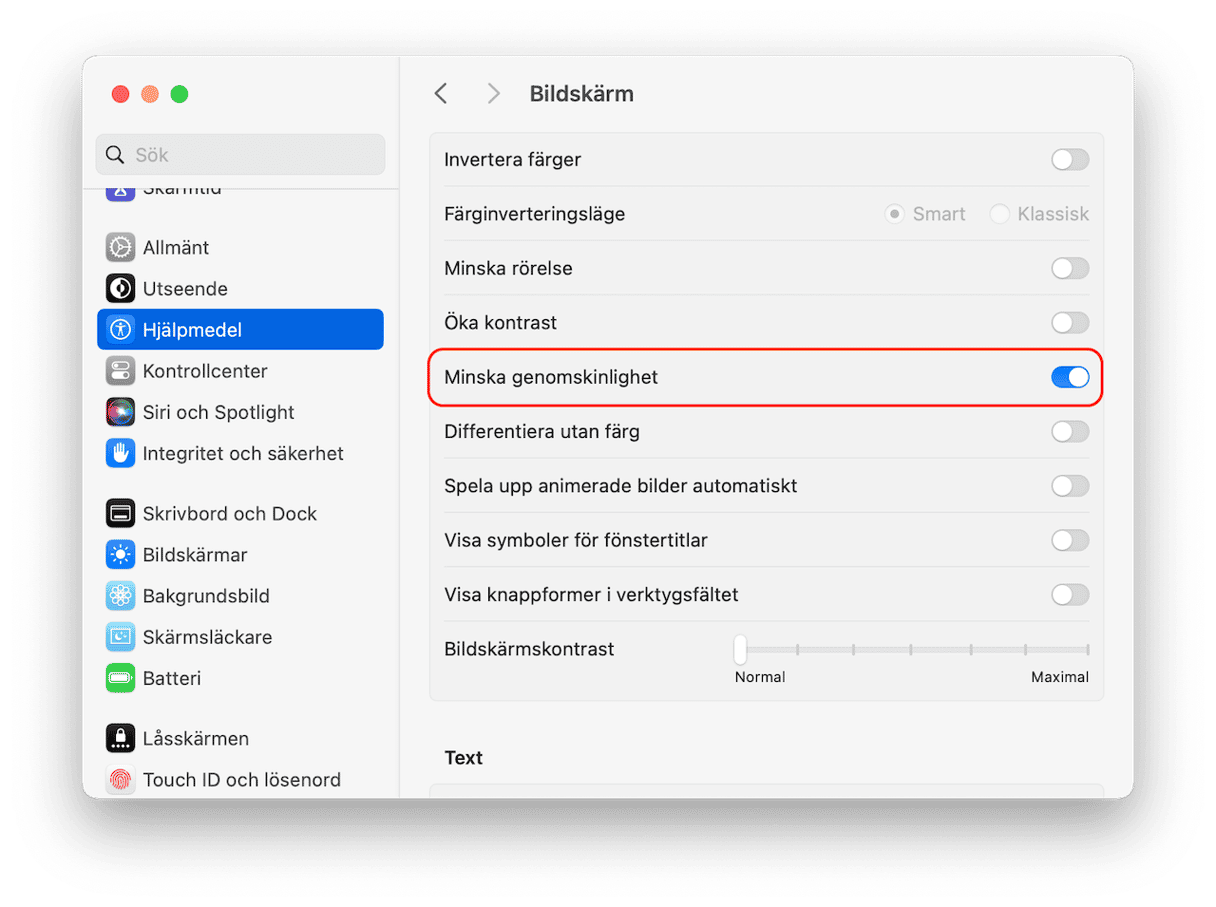
5. Kontrollera att appar och macOS är uppdaterade
Nyare versioner av macOS och appar kan bidra till att minska WindowServers processorbelastning. Det beror på att de oftast är mer optimerade.
Vad gäller macOS kan ett föråldrat system även orsaka andra problem, så det är viktigt att ta sig tid att uppdatera det. Så här uppdaterar du macOS:
- Från Apple-menyn går du till Systeminställningar > Allmänt.
- Klicka på Programuppdatering.
- Följ instruktionerna om en uppdatering finns tillgänglig. Du kan också aktivera automatiska uppdateringar.

När du väl har uppdaterat macOS är det dags att se till att även apparna är uppdaterade. Det finns flera sätt att göra det på. För appar som laddats ner från App Store öppnar du App Store och går till sidan Uppdatera. Klicka sedan på Uppdatera bredvid en viss app eller Uppdatera alla.
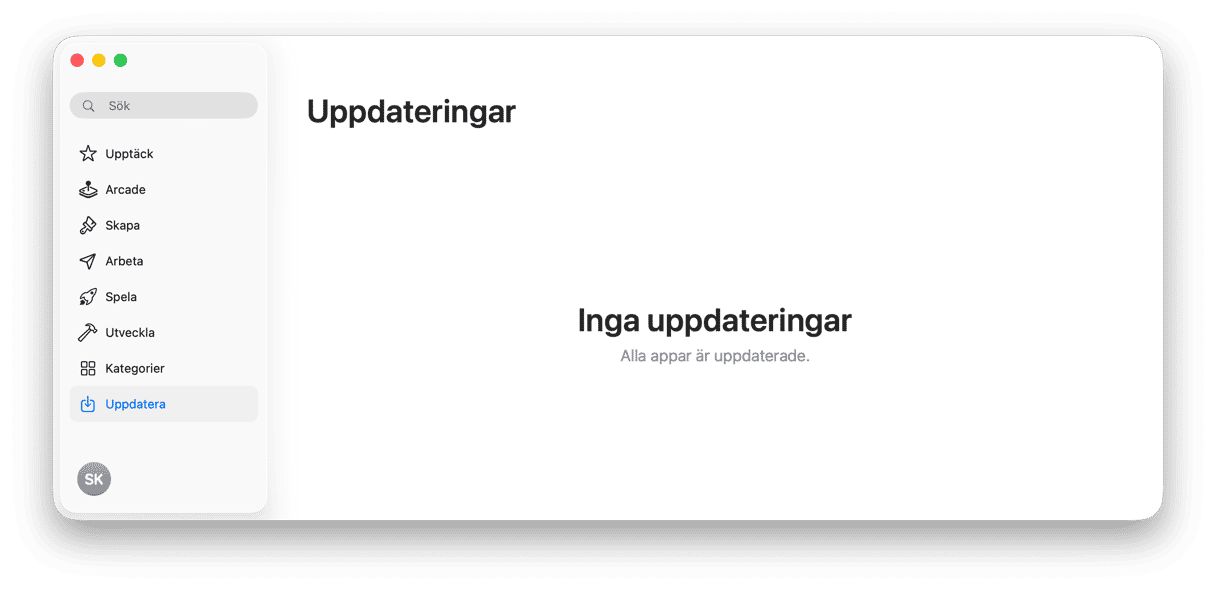
Om du har laddat ner appar från en utvecklares webbplats öppnar du appen och klickar på appens namn i menyraden. Välj sedan Sök efter uppdateringar. Du kan även leta efter alternativ för automatiska uppdateringar i appens inställningar. Du kan också besöka utvecklarens webbplats för att se om det finns uppdateringar. Observera att du måste upprepa detta för varje app som är installerad på datorn.
6. Minska filer och mappar som sparats på skrivbordet
Som vi nämnt tidigare hanterar WindowServer-processen visuella element. Om du minskar antalet filer och mappar som du sparar på skrivbordet kan det därför bidra till att minska processorbelastningen. Det fungerar eftersom WindowServer-processen nu behöver rendera om färre element.
Här kommer flera lösningar:
- Sortera filer i mappar. Försök att minska antalet element så mycket som möjligt.
- Flytta filer och mappar som inte är viktiga till mappen Dokument.
- Använd travar (högerklicka var som helst på skrivbordet och välj Använd travar).
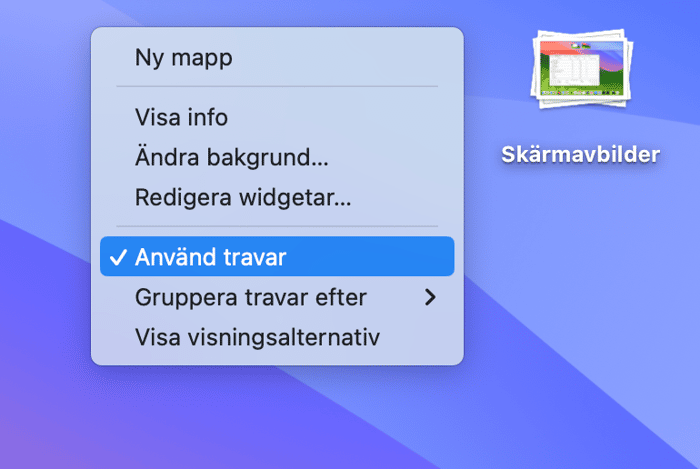
7. Stäng av områden för flera bildskärmar
Om du arbetar med flera skärmar är det nödvändigt att stänga av områden för dem. Som tur är kan du enkelt göra det i Systeminställningar:
- Gå till Systeminställningar > Skrivbord och Dock.
- Bläddra längst ner i fönstret.
- Under Mission Control stänger du av ”Bildskärmar har separata områden”.
- Starta om datorn.
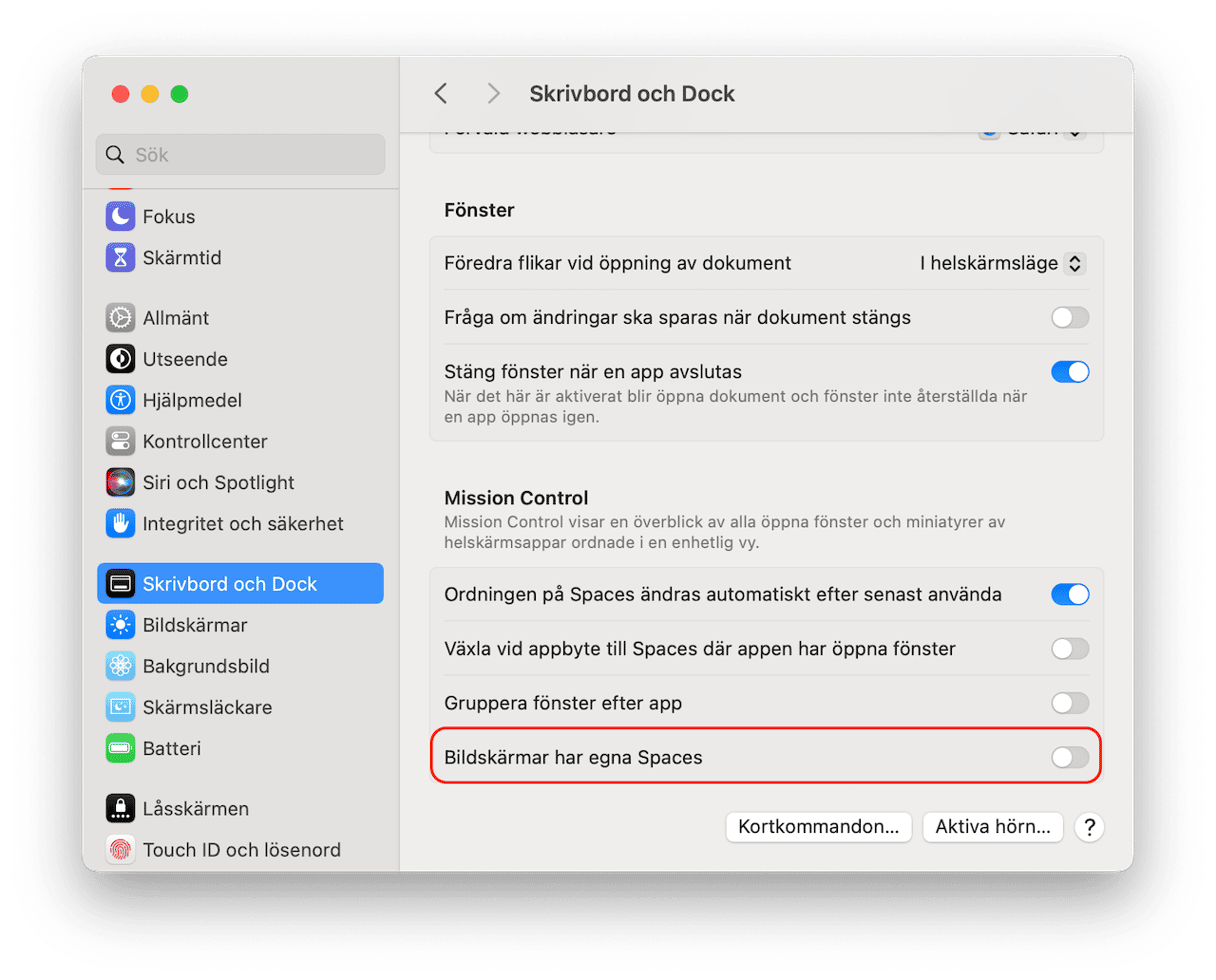
Därför bör du minska processoranvändningen för Mac WindowServer
Vi avslutar med varför man bör följa stegen ovan och minska processoranvändningen för Mac WindowServer. Det mest uppenbara är att det hjälper till att snabba upp datorn. Men här är några fler anledningar:
- Det optimerar datorn och förbättrar användarupplevelsen eftersom du i princip kan göra dig av med onödiga saker, organisera skrivbordet och anpassa inställningarna.
- Om du startar om datorn som vi rekommenderade frigör du RAM-minne och andra resurser och ger datorn en nystart. I alla fall för en tid framöver.
- Det kan bidra till att förbättra grafikprestandan i din Mac tack vare att du justerar vissa inställningar för bildskärmen.
WindowServer är en process som styr renderingen av grafiska element och fönster på datorskärmen. Under normala omständigheter bör den ta upp så lite systemresurser att du inte ens märker att den körs. Men det händer att saker och ting går fel och att den kräver betydligt fler processorcykler eller mer RAM-minne än den borde. Om det händer på din Mac kan du följa stegen ovan för att minska belastningen på systemet.
FAQ
Vad är WindowServer-processen?
På en Mac är WindowServer-processen en process som ansvarar för kommunikationen mellan skärmar och appar. Enkelt uttryckt är det nödvändigt för att rendera grafiska element på bildskärmen.
Varför är WindowServers processorbelastning så hög?
De vanligaste orsakerna är att man har flera skärmar samtidigt, använder många visuella effekter eller har problem med apparna.
Hur minskar man WindowServers processorbelastning?
Det finns flera sätt att hantera problemet, som att se till att appar och macOS är uppdaterade, starta om datorn och stänga onödiga fönster.